如何打开Win10的背景聚焦功能
来源:Win7之家
时间:2023-08-17 11:43:17 112浏览 收藏
珍惜时间,勤奋学习!今天给大家带来《如何打开Win10的背景聚焦功能》,正文内容主要涉及到等等,如果你正在学习文章,或者是对文章有疑问,欢迎大家关注我!后面我会持续更新相关内容的,希望都能帮到正在学习的大家!
Windows系统具有聚焦功能。聚焦功能可以自动切换锁屏壁纸。计算机背景不变单调。那么如何启用背景聚焦功能来个性化Win10的桌面呢?我们一起来探索一下如何使用背景聚焦功能来美化Win10吧。
如何打开Win10的背景聚焦功能?
1.按下开始菜单,点击开始菜单中的设置按钮,进入系统设置页面。
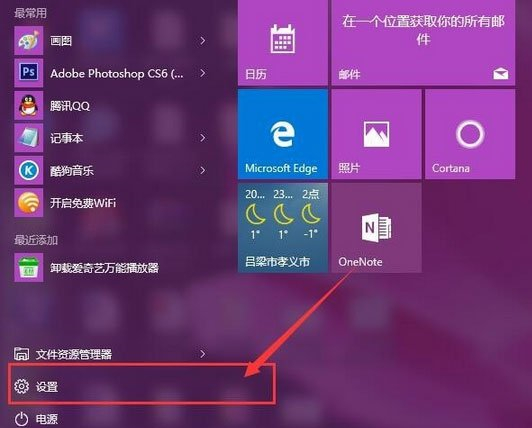
2.点击设置页面中的个性化选项,点击进入个性化设置页面。

3.单击页面左侧的锁屏界面选项,然后单击界面中的背景选项。
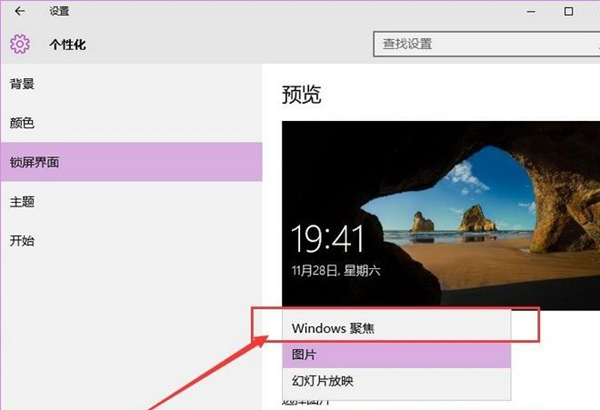
4.在背景选项页面中,单击将显示模式切换到Windows聚焦选项,然后可以看到壁纸将处于加载状态,即系统正在选择最佳壁纸。
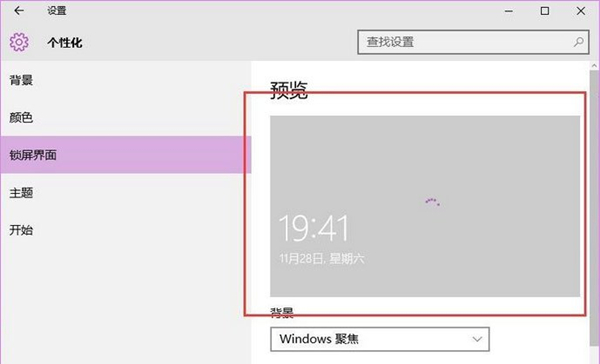
当所有壁纸加载完毕后,您可以在屏幕上看到Windows聚焦功能展示的壁纸。如果您不喜欢显示的壁纸,您也可以再次单击切换当前显示的壁纸。
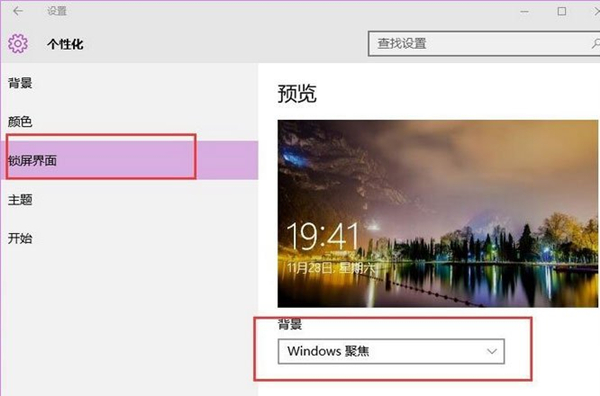
最后,按下Windows标志键和L键,在屏幕上打开锁定页面。当屏幕被锁定时,壁纸将会显示,并且有一个信息提示将在页面的左上角展示,询问你对其中的喜好。
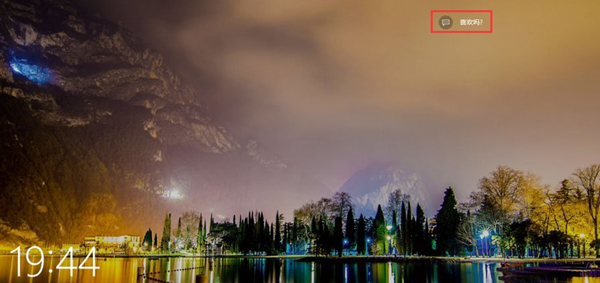
7.点击喜欢吗信息提示框时,弹出菜单中有两种选项供我们选择。如果点击不喜欢按钮,系统会自动切换到新壁纸。
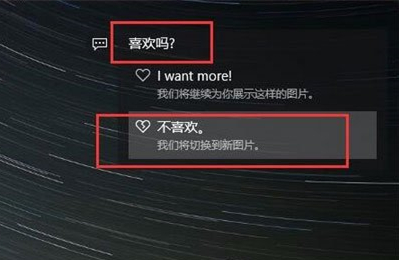
8.在Windows聚焦设置页面中,点击页面中的选择详细状态的应用程序设置项目,然后选择需要显示的应用程序,点击页面中的+按钮。
9.接下来,我们可以从待选菜单中选择要显示的应用状态信息,还可以选择显示天气、日历等应用。请根据自己的需要进行选择。
另外,还需要设置可以显示快速状态信息的应用程序。请单击页面上的+按钮,并从应用程序列表中选择要显示的应用程序后再单击。若需隐藏应用程序的显示,请在应用程序列表中选择无菜单选项。
理论要掌握,实操不能落!以上关于《如何打开Win10的背景聚焦功能》的详细介绍,大家都掌握了吧!如果想要继续提升自己的能力,那么就来关注golang学习网公众号吧!
-
501 收藏
-
501 收藏
-
501 收藏
-
501 收藏
-
501 收藏
-
292 收藏
-
421 收藏
-
391 收藏
-
168 收藏
-
292 收藏
-
279 收藏
-
475 收藏
-
180 收藏
-
317 收藏
-
454 收藏
-
305 收藏
-
258 收藏
-

- 前端进阶之JavaScript设计模式
- 设计模式是开发人员在软件开发过程中面临一般问题时的解决方案,代表了最佳的实践。本课程的主打内容包括JS常见设计模式以及具体应用场景,打造一站式知识长龙服务,适合有JS基础的同学学习。
- 立即学习 543次学习
-

- GO语言核心编程课程
- 本课程采用真实案例,全面具体可落地,从理论到实践,一步一步将GO核心编程技术、编程思想、底层实现融会贯通,使学习者贴近时代脉搏,做IT互联网时代的弄潮儿。
- 立即学习 516次学习
-

- 简单聊聊mysql8与网络通信
- 如有问题加微信:Le-studyg;在课程中,我们将首先介绍MySQL8的新特性,包括性能优化、安全增强、新数据类型等,帮助学生快速熟悉MySQL8的最新功能。接着,我们将深入解析MySQL的网络通信机制,包括协议、连接管理、数据传输等,让
- 立即学习 500次学习
-

- JavaScript正则表达式基础与实战
- 在任何一门编程语言中,正则表达式,都是一项重要的知识,它提供了高效的字符串匹配与捕获机制,可以极大的简化程序设计。
- 立即学习 487次学习
-

- 从零制作响应式网站—Grid布局
- 本系列教程将展示从零制作一个假想的网络科技公司官网,分为导航,轮播,关于我们,成功案例,服务流程,团队介绍,数据部分,公司动态,底部信息等内容区块。网站整体采用CSSGrid布局,支持响应式,有流畅过渡和展现动画。
- 立即学习 485次学习
